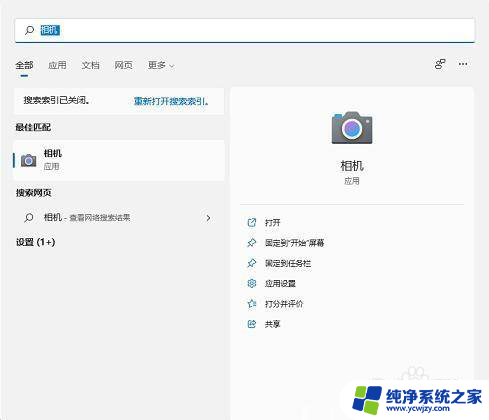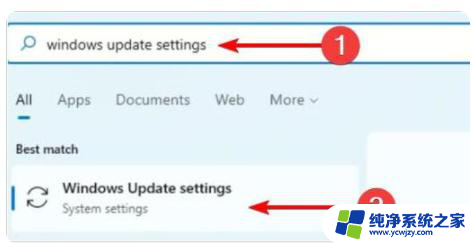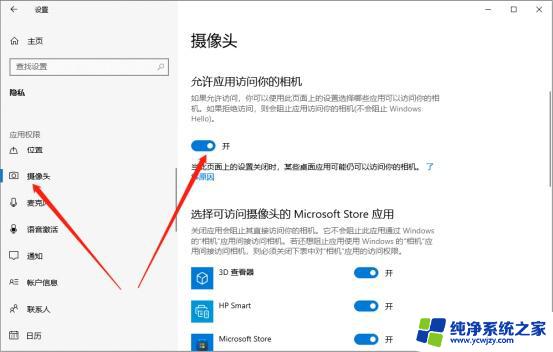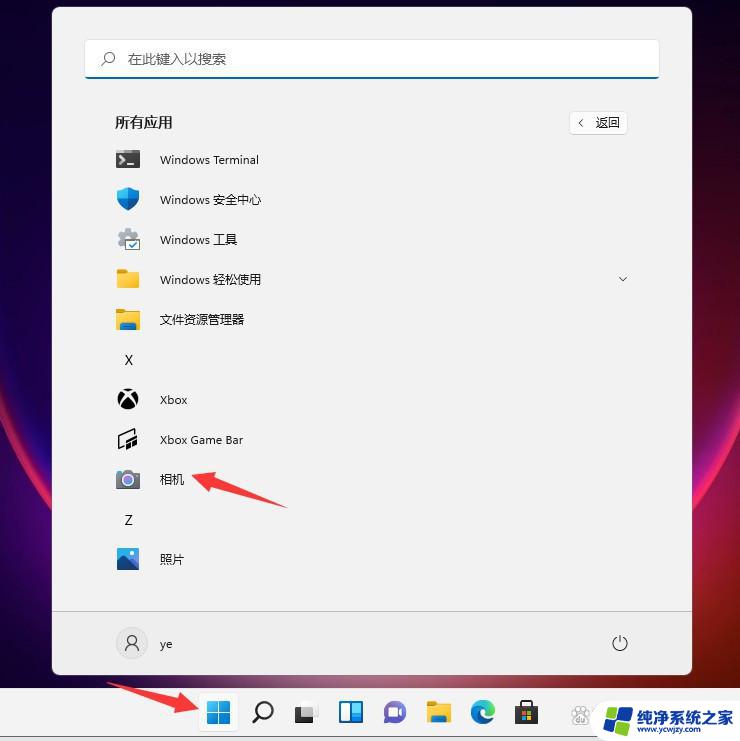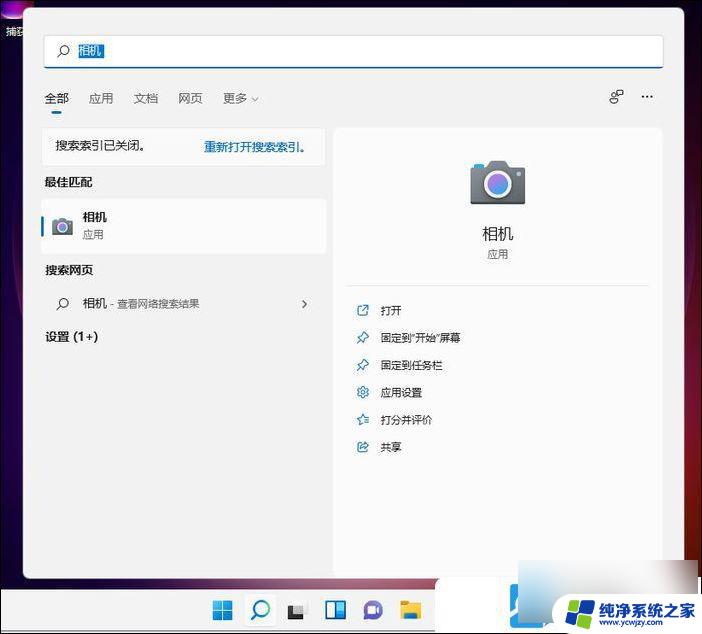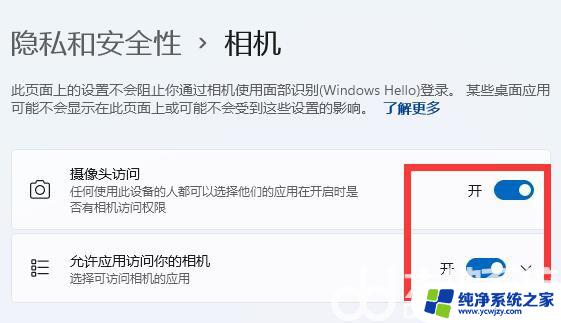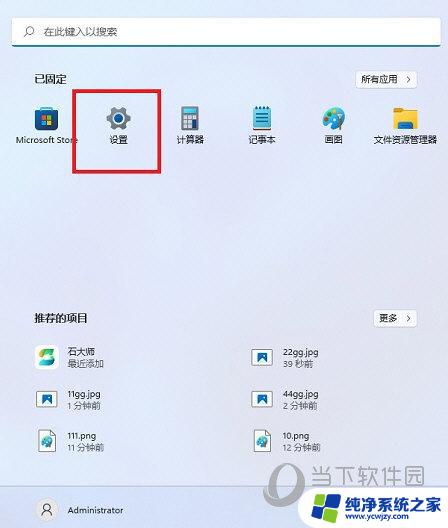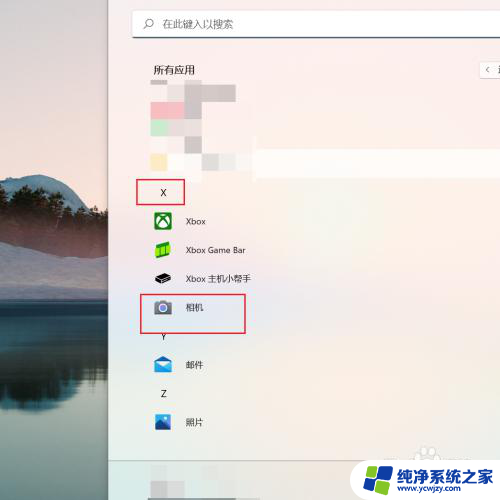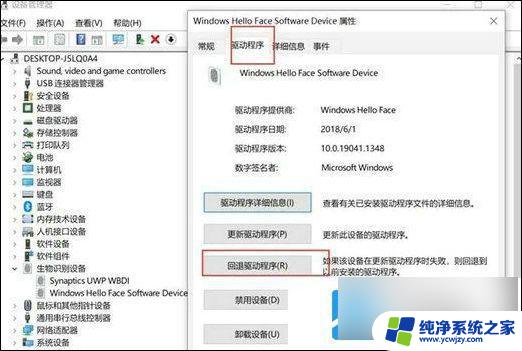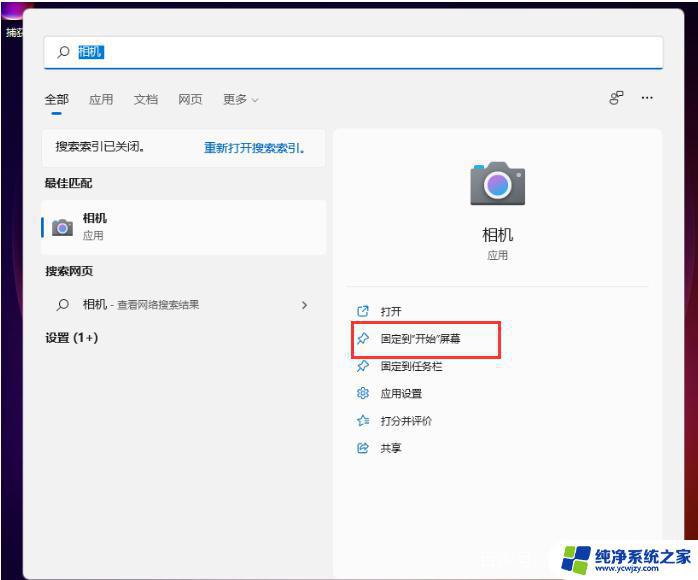win11打开笔记本摄像头 Win11电脑如何打开摄像头
Win11是微软最新推出的操作系统,它带来了许多令人兴奋的功能和改进,其中一个备受关注的功能就是打开笔记本摄像头。在这个数字化时代,摄像头已经成为我们日常生活中不可或缺的一部分。对于一些不熟悉Win11系统的用户来说,打开摄像头可能会有一些困惑。Win11电脑如何打开摄像头呢?接下来我们将一起探讨这个问题,并提供一些简单易懂的方法来帮助您打开笔记本摄像头。无论是进行视频会议、拍摄照片还是录制视频,这些方法都将让您轻松使用摄像头,享受到更多便利和乐趣。
1、按 Win + S 组合键,或点击底部任务栏开始旁的搜索图标。在打开的Windows 搜索窗口,搜索框输入相机,然后点击打开系统给出的最佳匹配相机应用;
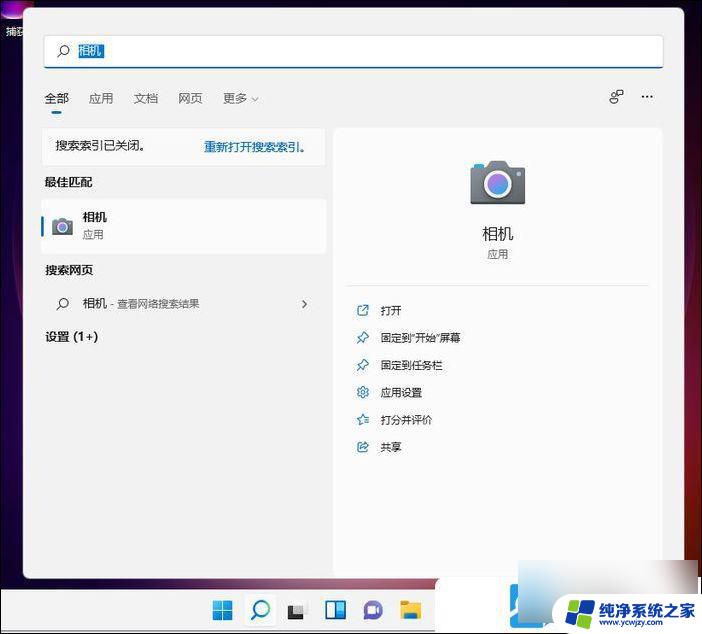
2、打开相机应用后,就可以 进行拍照或摄像操作了(如果无法打开相机,需要检查相关驱动看是否有异常);
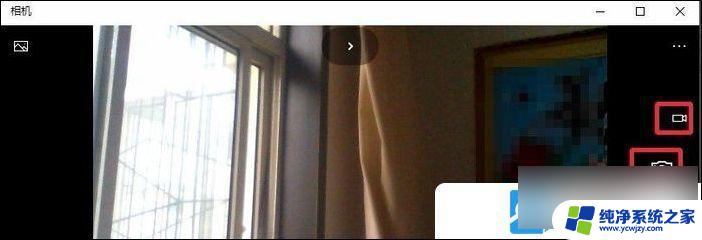
附:打开设备管理器方法
按 Win + S 组合键,或点击任务栏上的搜索。Windows 搜索中,搜索框中输入设备管理器。然后点击打开系统给出的最佳匹配设备管理器控制面板
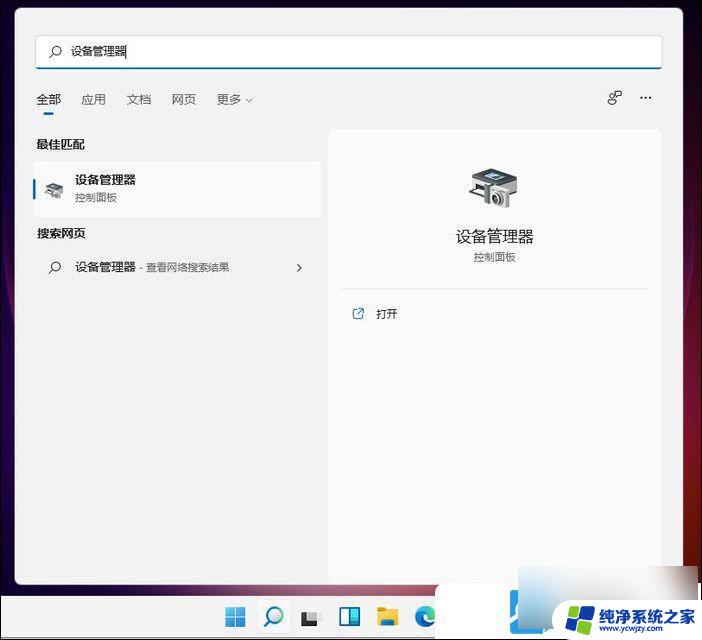
3、当然,也可以在开始菜单中的所有应用中,找到并点击打开相机应用;
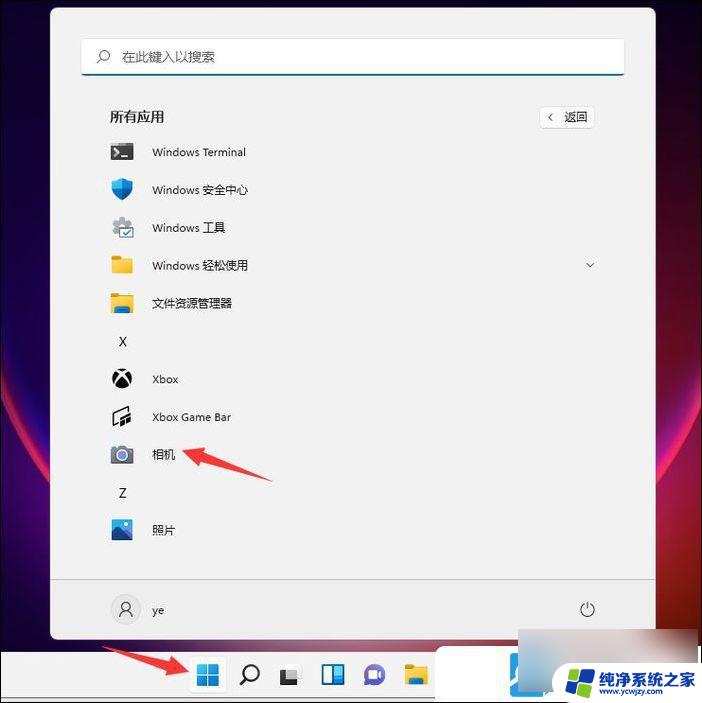
4、 拍照的图片,摄像的视频,都会保存在系统图片文件夹。只需要双击打开桌面此电脑,进入文件资源管理器下的图片文件夹就能够进行查看;
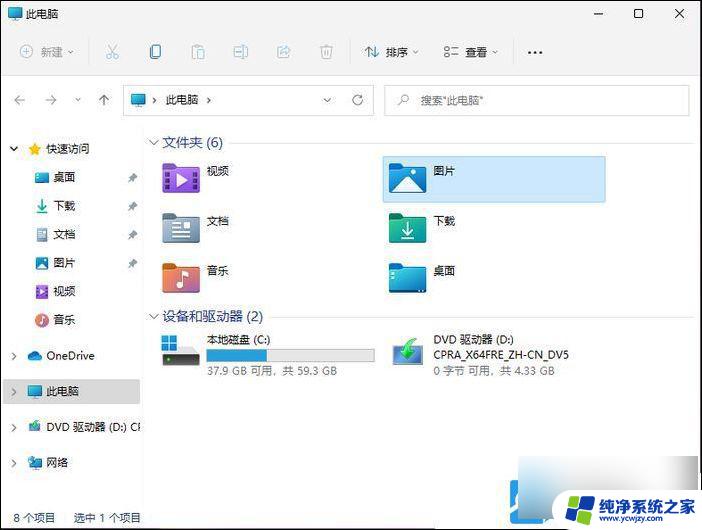
以上是关于如何在Win11上打开笔记本摄像头的全部内容,如果你也遇到了同样的问题,请参照小编的方法来处理,希望对大家有所帮助。